Wenn Sie eine Zelle oder Spalte mit einer Variablen verknüpfen, aktualisiert Lists & Spreadsheet die Werte, um den aktuellen Wert der Variablen wiederzugeben. Bei der Variablen kann es sich um eine beliebige Variable im aktuellen Problem handeln, die in Graphs & Geometry, Calculator oder einer Lists & Spreadsheet-Instanz definiert werden kann.
Hinweise:
| • | Sie können auf einer Seite nicht mehrfach dieselbe Variable verknüpfen. |
| • | Stellen Sie keine Verknüpfung einer Zelle mit einer Systemvariablen her. Dies könnte verhindern, dass die Variable vom System aktualisiert wird. Zu den Systemvariablen gehören ans, StatMatrix und statistische Ergebnisse (z. B. RegEqn, dfError und Resid). |
| 1. | Tippen Sie auf einer Lists & Spreadsheet-Seite auf die Zelle, die Sie mit einer Variablen verknüpfen möchten. Dabei sollte es sich um eine leere Zelle handeln. Die Zelle darf nicht in einer Liste enthalten sein, die bereits als Variable definiert ist. |
| 2. | Tippen Sie erneut auf die Zelle, um das Kontextmenü zu öffnen. |
| 3. | Tippen Sie auf Verknüpfen. |
| 4. | Tippen Sie auf den Namen der Variablen, die Sie in die Zelle einfügen möchten. |
Der Wert der Variablen wird in der Zelle angezeigt.
Um Werte in einer Listenvariablen anzuzeigen oder zu bearbeiten, verknüpfen Sie eine Spalte mit der Listenvariablen. Bei der Liste kann es sich um eine beliebige freigegebene Liste im aktuellen Problem handeln, die in Graphs, Geometry, Calculator oder einer Lists & Spreadsheet-Instanz definiert werden kann.
Nachdem Sie eine Spalte mit einer Liste verknüpft haben, zeigt Lists & Spreadsheet automatisch alle Änderungen an, die Sie mit anderen Applikationen an der Liste vornehmen.
| 1. | Tippen Sie auf die Formelzelle (zweite Zelle von oben) der Spalte, die Sie mit einer Variablen verknüpfen möchten. |
| 2. | Geben Sie den Namen der Listenvariablen ein, zur der eine Verknüpfung hergestellt werden soll. Tippen Sie dann auf die Eingabetaste. |
–ODER–
So zeigen Sie die Liste verfügbarer Variablen an:
| ▶ | Tippen Sie auf 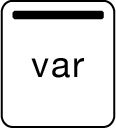 auf der Tastatur des TI-Nspire™ und tippen Sie dann auf einen Variablennamen. auf der Tastatur des TI-Nspire™ und tippen Sie dann auf einen Variablennamen. |
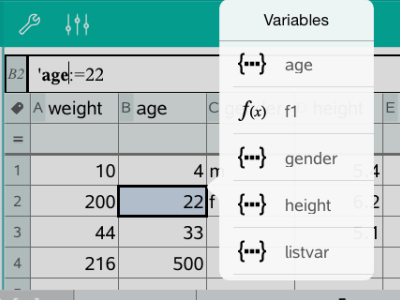
In der Spalte werden die Listenelemente angezeigt.

